Wer auf die Schnelle etwa die Seriennummer seines Notebooks erfahren möchte und dafür weder den Akku entfernen, weil diese darunter abgebildet ist, noch den PC/Laptop in das BIOS starten möchte, um selbige abzufragen, dem sei folgendes Commandlet für die Windows eigene Powershell empfohlen.
Der einfache Einstieg ist beispielweise die Abfrage der BIOS Informationen.
Dazu öffnen wir unsere powershell am eigenen Client:

Und führen folgenden Befehl aus:
get-wmiobject win32_bios

Weitere interessante cmd-lets könnten in Bezug auf gewünschte Hardware-Informationen, auch sein:
get-wmiobject
kombiniert mit folgenden “class”es
win32_processor
win32_PhysicalMemory
win32_battery
Diese liefern folgende Ausgaben:



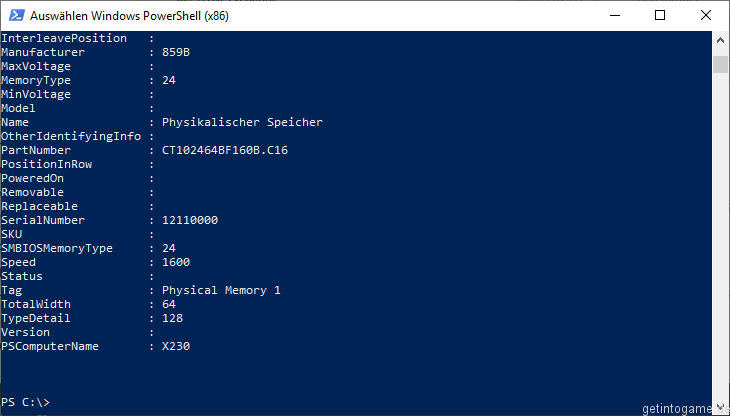

Mit dem Befehl:
get-wmiobject win32_batteryLässt sich etwa anhand des Wertes für EstimatedChargeRemaining, das die möglichen Ladezyklen wiedergibt, erfahren, wie es um den Zustand des Akkus steht.
Wer sich einen Überblick verschaffen möchte, welche Klassen er mit den Windows Management Instrumentation cmd-lets abfragen kann, dem sei folgender Befehl empfohlen
Get-CimClass | oh -paging
So kann man sich Schritt für Schritt einen entsprechenden Überblick verschaffen. Vielleicht ist ja etwas Interessantes dabei.
Eine weitere, einfache aber umfangreiche Abfrage ergibt sich übrigens durch den Befehl:
computerinfoAnhand dessen lässt sich auch das letzte Datum des Zeitpunktes der Windows-Installation ablesen.
